Kur ir Mans dators operētājsistēmā Windows 11? Kā viegli atrast “šo datoru”!

Uzziniet, kā atjaunot “Mans dators” operētājsistēmā Windows 11, lai viegli piekļūtu saviem failiem un informācijai.
Ja meklējat jaunāko Logitech G510 Gaming tastatūras draiveri, pēc šī izlasīšanas jums vajadzētu būt iespējai ātri un vienkārši instalēt vai atjaunināt draiveri. Vienmēr ir jāinstalē pareizais tastatūras draiveris, lai nodrošinātu pareizu tastatūras darbību un izvairītos no tādām problēmām kā rakstīšanas latentums. Logitech tastatūras draiveru instalēšanai un atjaunināšanai ir trīs metodes, un mēs katru metodi esam sīki izskaidrojuši tālāk.
Lasiet arī: Kā novērst Logitech vienojošā uztvērēja kļūdu operētājsistēmā Windows 11/10
Kā lejupielādēt Logitech G510 draiveri
1. metode: manuāli instalējiet Logitech G510 draivera programmatūru
Jūs vienmēr varat apmeklēt oficiālo aparatūras ražotāja vietni un lejupielādēt jaunākos ierīces draiverus. Tālāk ir norādītas darbības.
1. darbība. Pārejiet uz oficiālo Logitech vietni savā pārlūkprogrammā vai noklikšķiniet šeit .
2. darbība: noklikšķiniet uz cilnes Atbalsts tīmekļa lapas augšdaļā.

3. darbība: Pēc tam sadaļā Programmatūra noklikšķiniet uz “Skatīt visu programmatūru”.
4. darbība: tiks atvērta jauna cilne ar meklēšanas joslu ar nosaukumu “Laipni lūdzam Logitech atbalsta programmā”.
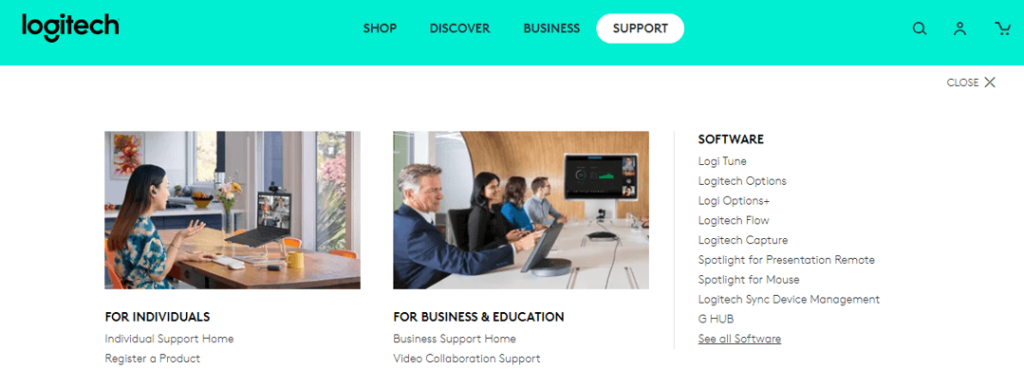
5. darbība: meklēšanas joslā ierakstiet tastatūras modeli (G510) un nospiediet taustiņu Enter.
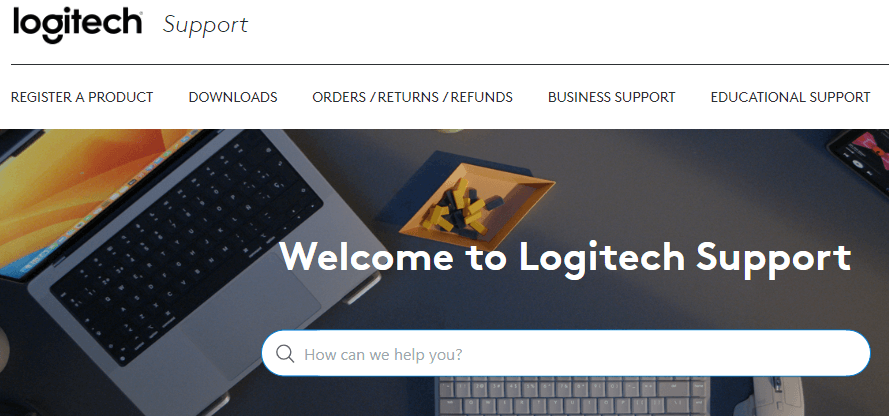
6. darbība. Noklikšķiniet uz atbilstošā rezultāta, kas atbilst jūsu tastatūras modelim.
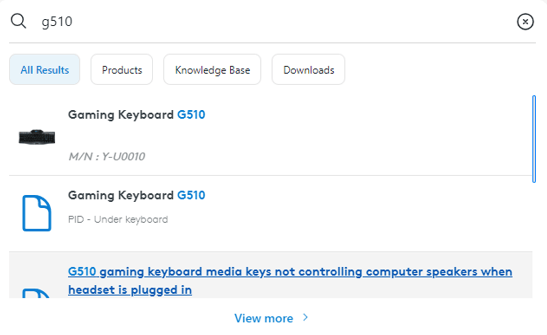
7. darbība. Pēc tam kreisajā panelī noklikšķiniet uz cilnes Lejupielādes.
8. darbība. Atlasiet operētājsistēmu, noklikšķinot uz nolaižamās izvēlnes blakus cilnei Lejupielādēt. Pēc noklusējuma atlasītā operētājsistēma būs Windows 11. Varat atlasīt Windows 10, 8 un 7.
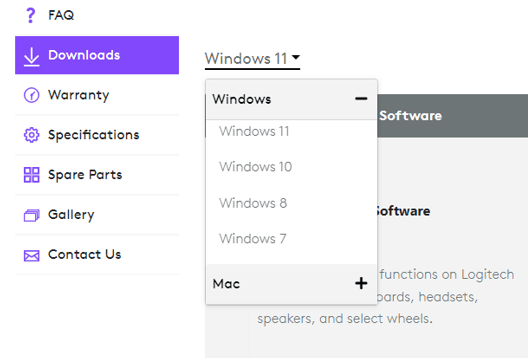
9. darbība: ritiniet uz leju tīmekļa lapu un noklikšķiniet uz pogas Lejupielādēt tūlīt.

10. darbība : tiks sākta draivera izpildāmā faila lejupielāde jūsu datorā. Veiciet dubultklikšķi uz faila, kad tas ir pilnībā lejupielādēts, un izpildiet ekrānā redzamos norādījumus, lai instalētu draiveri datorā.
Lasiet arī: Kā novērst Logitech G Pro X popping troksni operētājsistēmā Windows 11/10 datorā
2. metode: izmantojiet ierīču pārvaldnieku, lai instalētu tastatūras draiverus
Nākamā iespēja ir instalēt un atjaunināt Logitech tastatūras draiverus, izmantojot ierīču pārvaldnieku. Iebūvētais Windows rīks palīdz lietotājiem izvēlēties datorā instalētu draiveri un pēc tam meklēt atjauninājumus Microsoft serverī. Tālāk ir norādītas darbības.
1. darbība: nospiediet taustiņu kombināciju Win+X, lai atvērtu Windows barošanas izvēlni.
2. darbība: izvēlnē atlasiet Ierīču pārvaldnieks.
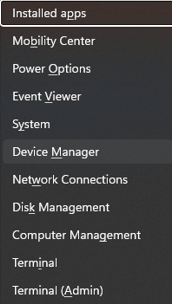
3. darbība: tiks atvērts jauns logs ar datorā instalēto draiveru sarakstu.
4. darbība. Noklikšķiniet uz Tastatūras, lai atvērtu nolaižamo izvēlni.
5. darbība: ar peles labo pogu noklikšķiniet uz tastatūras (Logitech G510 draiveris) un konteksta izvēlnē atlasiet Atjaunināt draiveri.
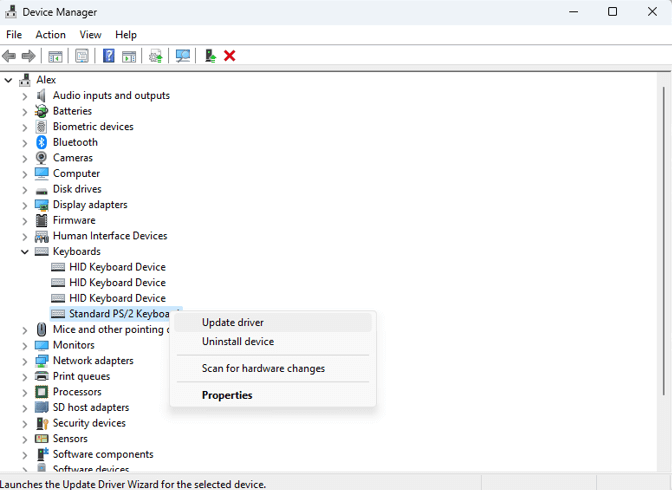
6. darbība. Lai sāktu atjaunināšanas procesu, izpildiet ekrānā redzamās darbības.
7. darbība: restartējiet datoru, lai izmaiņas stātos spēkā.
Lasiet arī: Kā novērst Logitech G HUB, kas nedarbojas operētājsistēmā Windows?
3. metode: atjauniniet draiveri, izmantojot uzlaboto draivera atjauninātāju
Pēdējā Logitech G510 draivera atjaunināšanas metode ir trešās puses rīka, piemēram, Advanced Driver Updater, izmantošana . Šī metode ir vienkāršākā no visām, un lietotājiem ir jāinstalē lietotne un pāris reizes jānoklikšķina, lai atjauninātu draiverus. Tālāk ir norādītas darbības.
1. darbība: lejupielādējiet uzlaboto draivera atjauninātāju, izmantojot tālāk norādīto lejupielādes pogu.
2. darbība. Kad fails ir lejupielādēts, veiciet dubultklikšķi uz tā, lai sāktu instalēšanas procedūru.
3. darbība: izpildiet ekrānā redzamos norādījumus, lai pabeigtu instalēšanas procesu.
4. darbība: palaidiet lietotni un noklikšķiniet uz pogas Sākt skenēšanu.
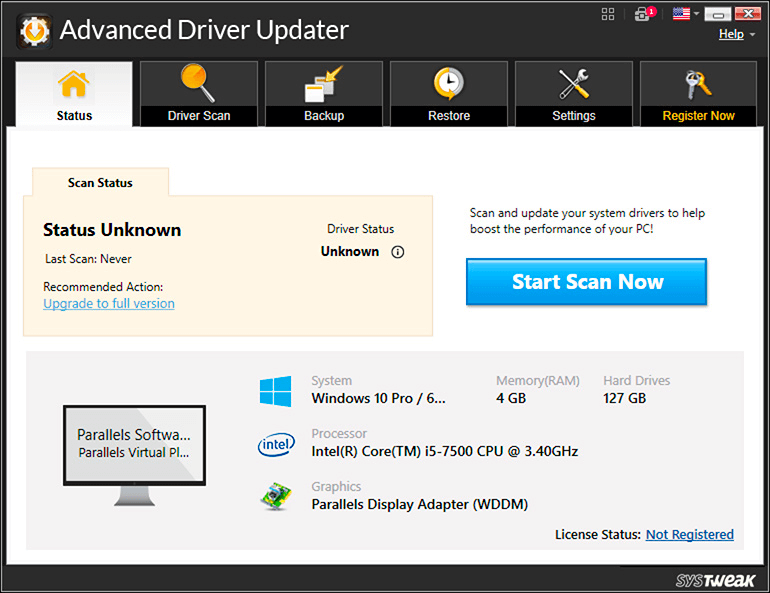
5. darbība. Uzlabotais draivera atjauninātājs tagad skenēs jūsu datoru un iegūs atbilstošu informāciju par draiveriem. Pēc tam tā meklēs un instalēs jaunākos draivera atjauninājumus .
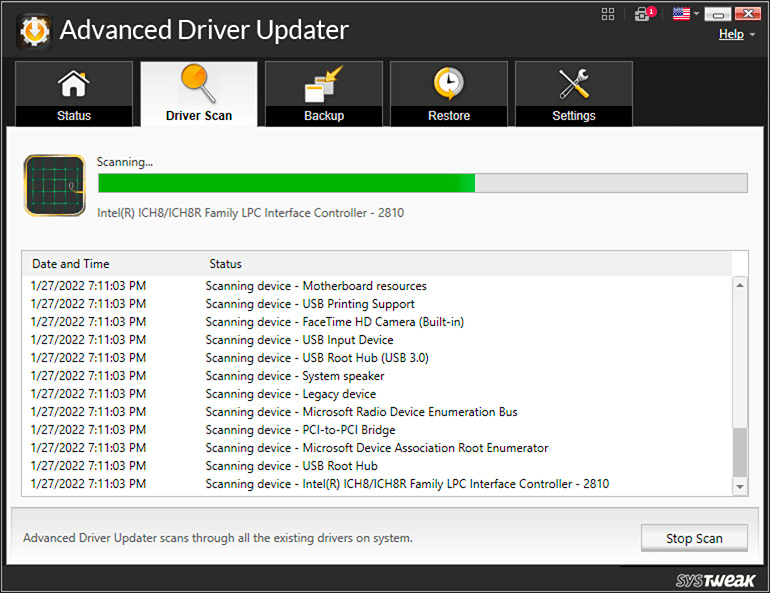
6. darbība. Kad skenēšana ir pabeigta, ekrānā parādīsies draivera anomāliju saraksts.
7. darbība: atrodiet tastatūras draivera problēmu un noklikšķiniet uz tai blakus esošās pogas Atjaunināt.
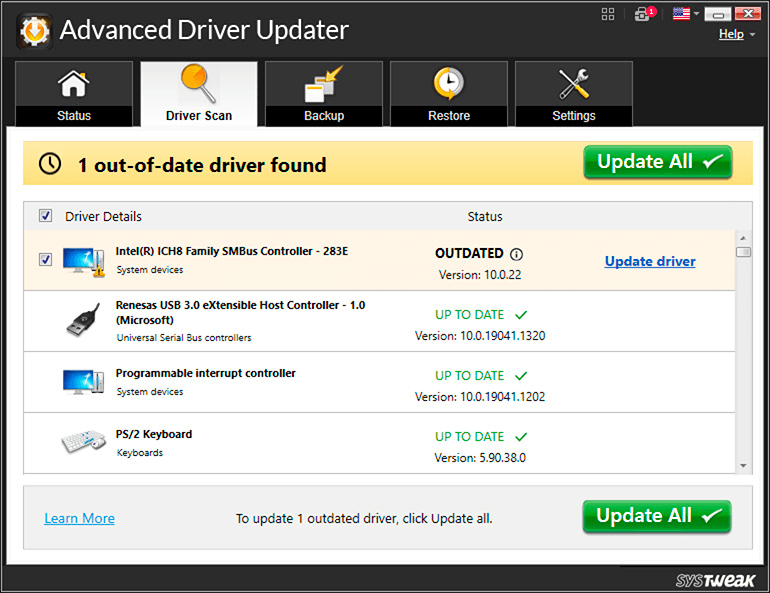
8. darbība. Pagaidiet, līdz atjaunināšanas process ir pabeigts, un pēc tam restartējiet datoru.
Lasiet arī: Kā atspējot Logitech lejupielādes palīga startēšanu
Pēdējais vārds par to, kā lejupielādēt Logitech G510 draiveri operētājsistēmai Windows?
Jūsu operētājsistēmai ir nepieciešams Logitech G510 draiveris, lai tā varētu izveidot savienojumu ar tastatūru. Ja tastatūras draiveris datorā nav pareizi instalēts, tas nedarbosies, kā paredzēts. Drošības un stabilitātes nolūkos mēs vienmēr iesakām atjaunināt Logitech G510 draiveri. Mēs ceram, ka šī ziņa izrādīsies noderīga un viegli lasāma. Lūdzu, uzdodiet jautājumus vai sniedziet idejas tālāk esošajā komentāru sadaļā. Mūs varat atrast arī Facebook, Twitter, YouTube, Instagram, Flipboard un Pinterest.
Uzziniet, kā atjaunot “Mans dators” operētājsistēmā Windows 11, lai viegli piekļūtu saviem failiem un informācijai.
Uzziniet, kā viegli mainīt fona attēlu operētājsistēmā Windows 11. Šeit ir 6 efektīvas metodes, kā to izdarīt, izmantojot dažādas pieejas.
Nepublicējiet savus attēlus bez maksas vietnē Instagram, ja varat par tiem saņemt samaksu. Lasiet un uzziniet, kā nopelnīt naudu vietnē Instagram un maksimāli izmantot šo sociālo tīklu platformu.
Uzziniet, kā viegli rediģēt un noņemt PDF metadatus. Šī rokasgrāmata palīdzēs jums viegli rediģēt vai noņemt PDF metadatus dažos vienkāršos veidos.
Vai jūs zināt, ka Facebook ir pilns jūsu tālruņu kataloga kontaktu saraksts, kā arī viņu vārds, numurs un e-pasta adrese.
Problēma var kavēt datora pareizu darbību, un, lai tos novērstu, var būt nepieciešams mainīt drošības iestatījumus vai atjaunināt draiverus.
Šis emuārs palīdzēs lasītājiem pārvērst bootable USB par ISO failu, izmantojot trešās puses programmatūru, kas ir brīvi lietojama un droša pret ļaunprātīgu programmatūru.
Vai esat saskāries ar Windows Defender kļūdas kodu 0x8007139F, un jums ir grūti veikt skenēšanu? Tālāk ir norādīti veidi, kā varat novērst problēmu.
Šī visaptverošā rokasgrāmata palīdzēs novērst “Uzdevumu plānotāja kļūdu 0xe0434352” jūsu Windows 11/10 datorā. Apskatiet labojumus tūlīt.
LiveKernelEvent 117 Windows kļūda izraisa datora sasalšanu vai negaidītu avāriju. Uzziniet, kā to diagnosticēt un novērst, veicot ekspertu ieteiktās darbības.
Šis emuārs palīdzēs lasītājiem novērst PowerPoint, kas neļaus man ierakstīt audio problēmas Windows datorā un pat ieteikt citus ekrāna ierakstīšanas aizstājējus.
Domājat, kā rakstīt PDF dokumentā, jo jums ir jāaizpilda veidlapas, jāpievieno anotācijas un jānoliek paraksti. Jūs esat nejauši atradis pareizo ierakstu, lasiet tālāk!
Šis emuārs palīdzēs lietotājiem noņemt ūdenszīmi Sistēmas prasības, kas nav izpildītas, lai izbaudītu vienmērīgāku un drošāku pieredzi ar operētājsistēmu Windows 11, kā arī tīrāku darbvirsmu.
Šis emuārs palīdzēs MacBook lietotājiem saprast, kāpēc rodas rozā ekrāna problēmas un kā tās novērst, veicot ātras un vienkāršas darbības.
Uzziniet, kā pilnībā vai selektīvi notīrīt Instagram meklēšanas vēsturi. Atgūstiet arī krātuves vietu, noņemot dublētos fotoattēlus, izmantojot labāko iOS lietotni.
Uzziniet, kā labot kļūdas kodu 36 Mac ārējos diskos. Sākot ar termināļa komandām un beidzot ar failu atļaujām, atklājiet risinājumus netraucētai failu pārsūtīšanai.
Es pēkšņi nevaru strādāt ar savu HID sūdzību skārienekrānu. Es nezinu, kas nokļuva manā datorā. Ja tas esat jūs, šeit ir daži labojumi.
Šis emuārs palīdzēs lasītājiem novērst Runtime Error 76: Path Not Found problēmu operētājsistēmā Windows PC, veicot ekspertu ieteiktās darbības.
Uzziniet, kā viegli saglabāt tīmekļa lapu PDF formātā, un atklājiet dažādas metodes un rīkus tīmekļa satura pārvēršanai pārnēsājamos PDF failos, lai piekļūtu tiem bezsaistē un kopīgotu tos.
Šajā rakstā ir sniegti dažādi risinājumi, lai atrisinātu problēmu, kas saistīta ar WhatsApp video ziņojumu nedarbošanos. Laimīgu ziņojumapmaiņu!
Neatkarīgi no tā, cik dominējošs Google ir meklētājprogrammu tirgū, mēs nevaram ignorēt Bing. Šeit ir 8 padomi un triki Bing meklēšanai, kas palīdzēs jums izmantot šīs meklētājprogrammas iespējas.
Vai vēlaties uzzināt, kā atiestatīt rūpnīcas iestatījumus operētājsistēmā Windows 11? Izlasiet emuāru, lai viegli uzzinātu visu par atkopšanas iespējām operētājsistēmā Windows 11.
Uzziniet, kā izmantot Microsoft meklēšanu Bing, lai efektīvi atrastu savus darba datus un uzlabotu produktivitāti.
Kā atcelt Netflix un anulēt konta abonementu. Var būt daudz iemeslu, kuru dēļ vēlaties atcelt savu Netflix kontu iPhone un citās ierīcēs. Lūk, kā to izdarīt.
Šajā emuārā uzziniet, kā varat izslēgt komentārus Facebook ziņās vai atspējot komentārus Facebook ziņās. Lasi emuāru un uzzini, kā!
Vai mēģināt dzēst tukšu lapu programmā Word? Šajā rokasgrāmatā mēs parādīsim, kā programmā Word izdzēst lapu vai tukšu lapu.
Lai gan televizors, visticamāk, labi darbosies bez interneta savienojuma, ja jums ir kabeļa abonements, amerikāņu lietotāji ir sākuši pārslēgties uz internetu.
Tāpat kā reālajā pasaulē, jūsu darbi Sims 4 ar laiku noveco un mirs. Sims dabiski noveco septiņos dzīves posmos: mazulis, mazulis, bērns, pusaudzis,
Obsidian ir vairāki spraudņi, kas ļauj formatēt piezīmes un izmantot grafikus un attēlus, lai padarītu tos nozīmīgākus. Lai gan formatēšanas iespējas ir ierobežotas,
“Baldur's Gate 3” (BG3) ir valdzinoša lomu spēle (RPG), ko iedvesmojuši Dungeons and Dragons. Tā ir plaša spēle, kas ietver neskaitāmus blakus uzdevumus



























